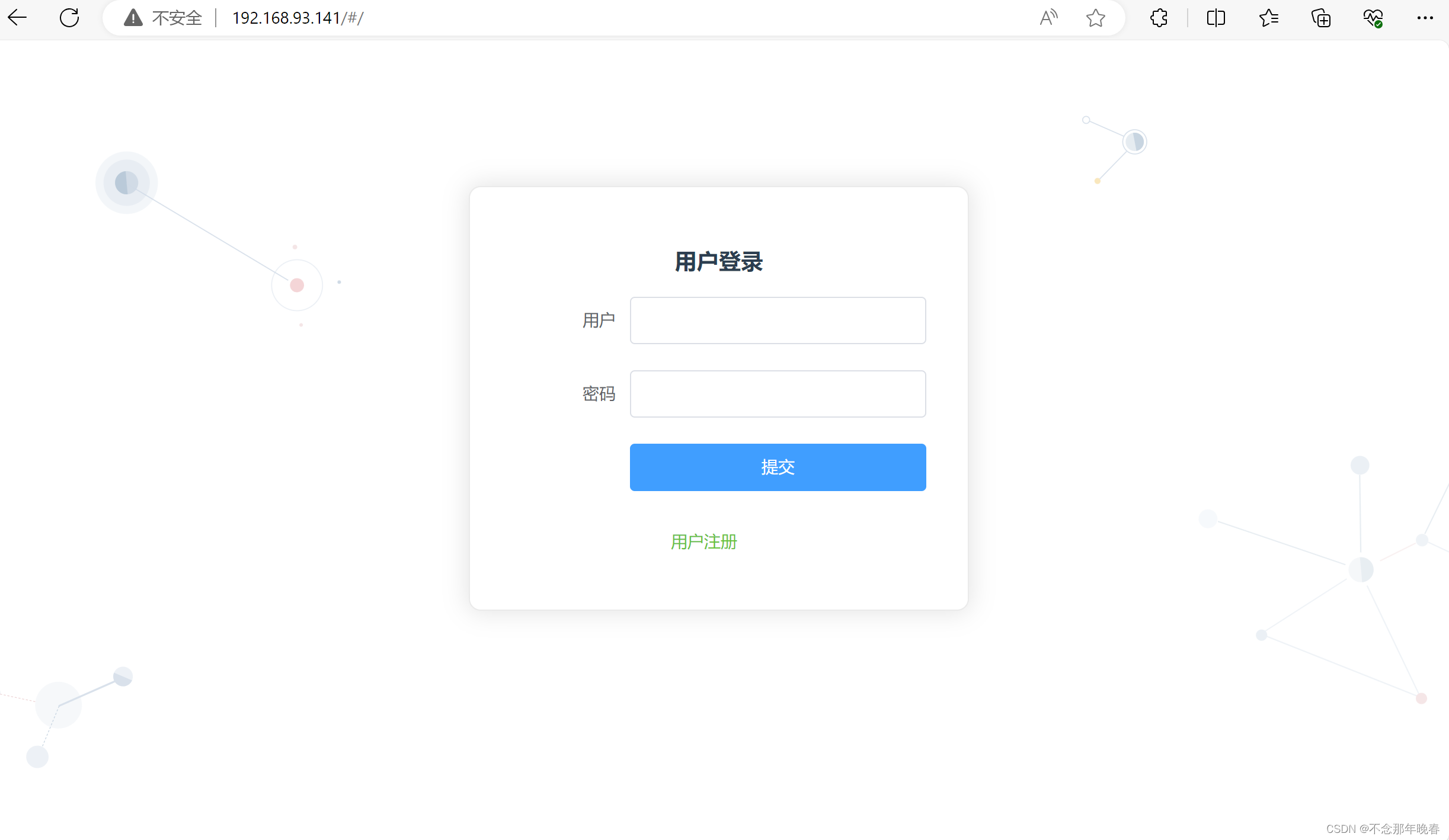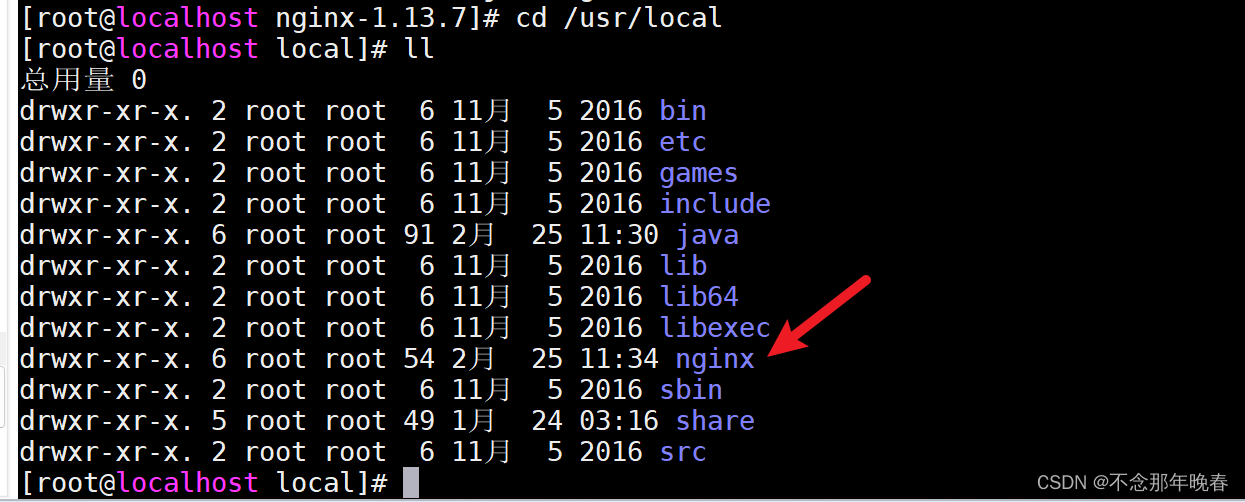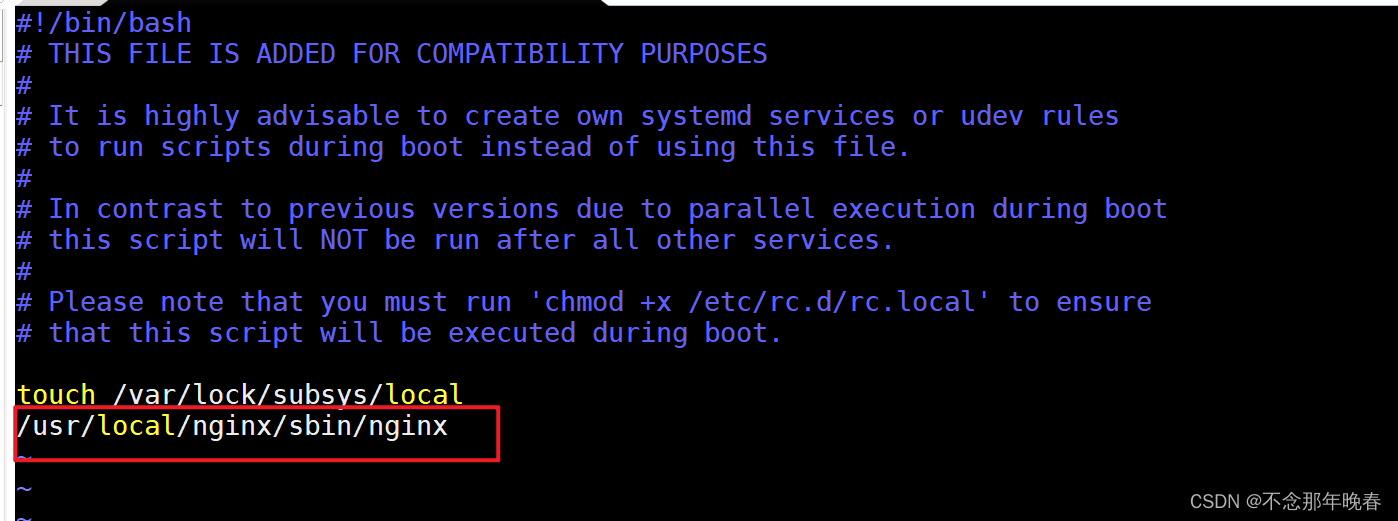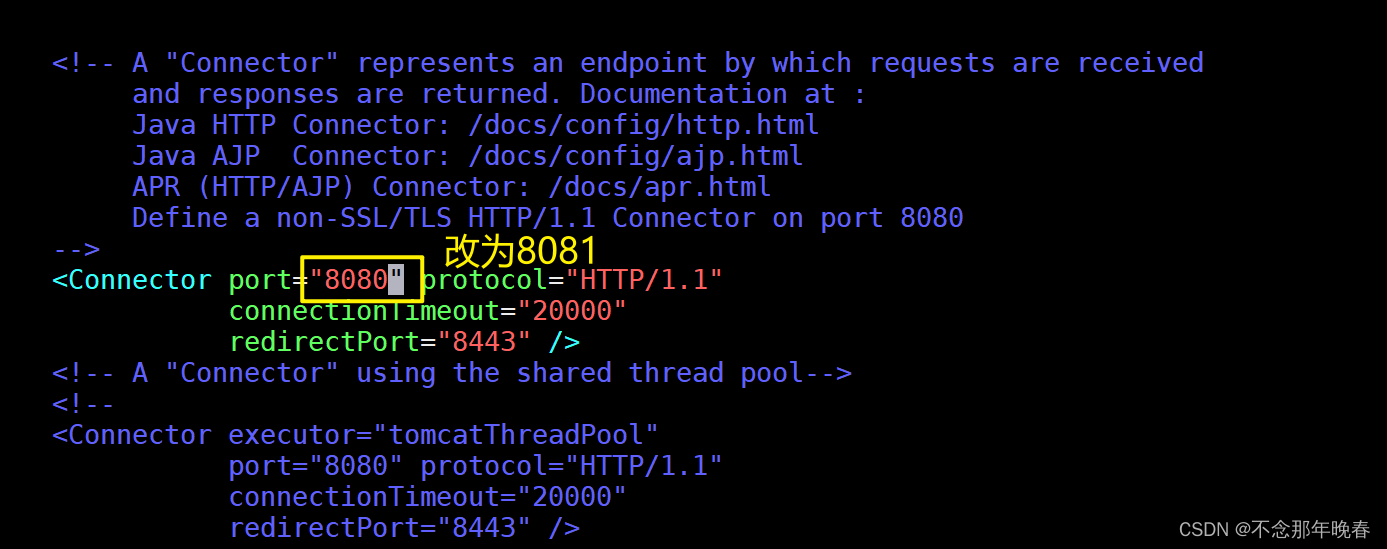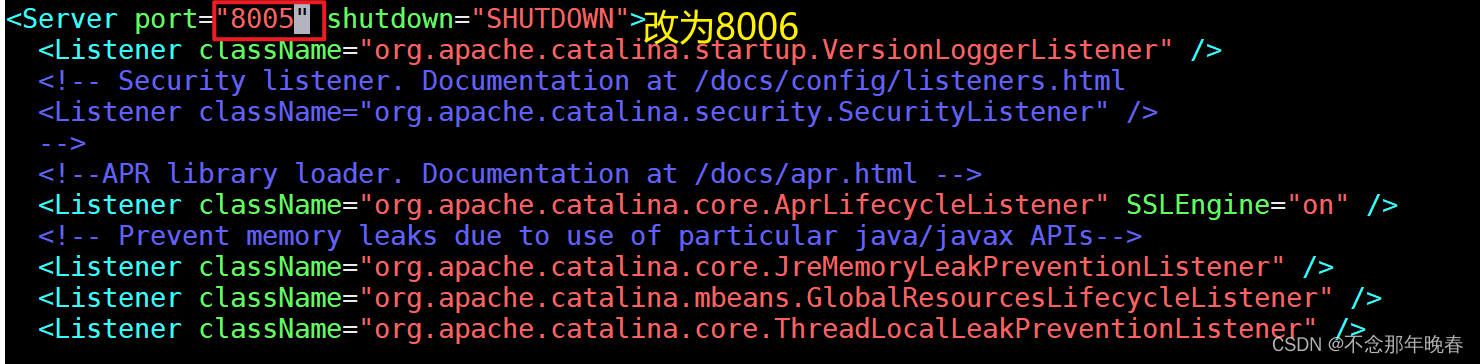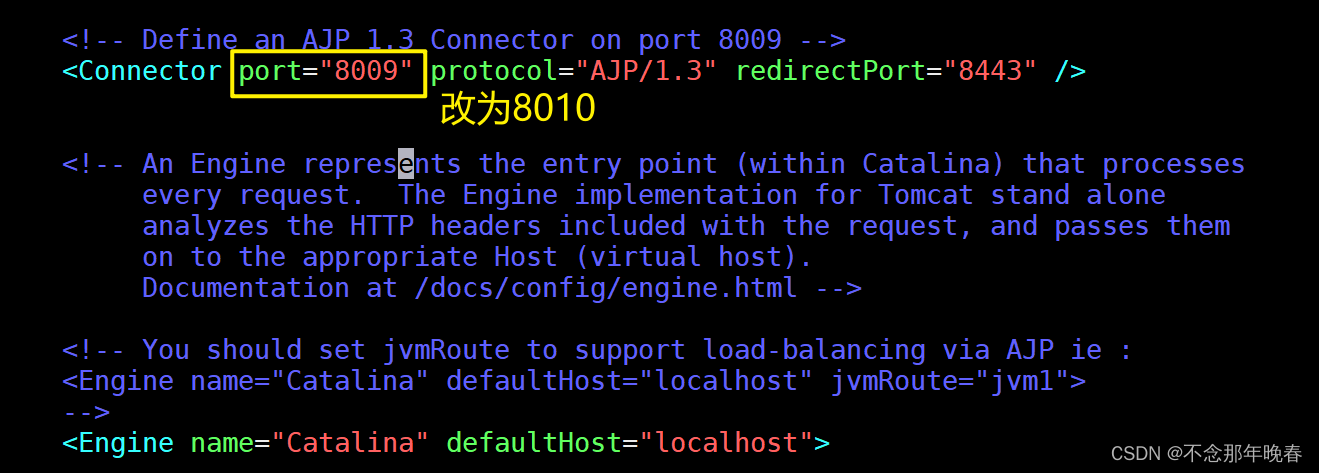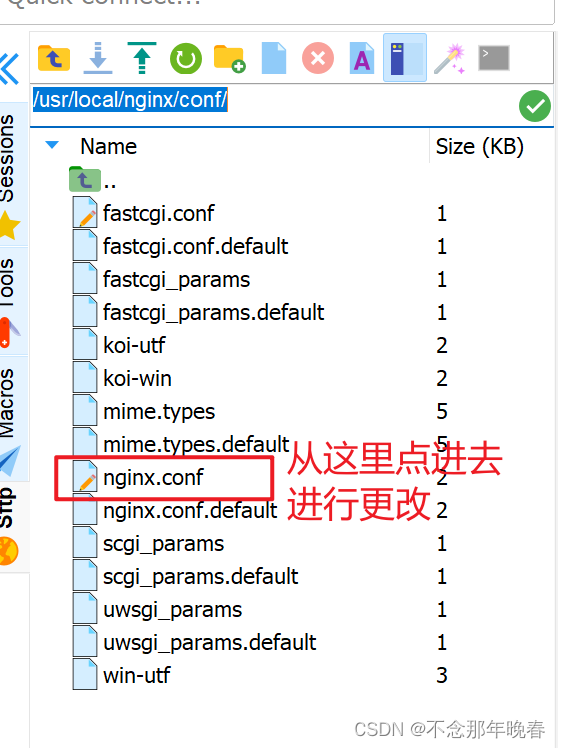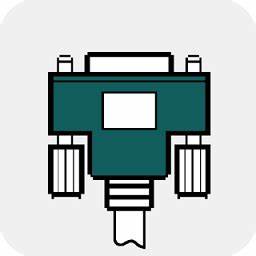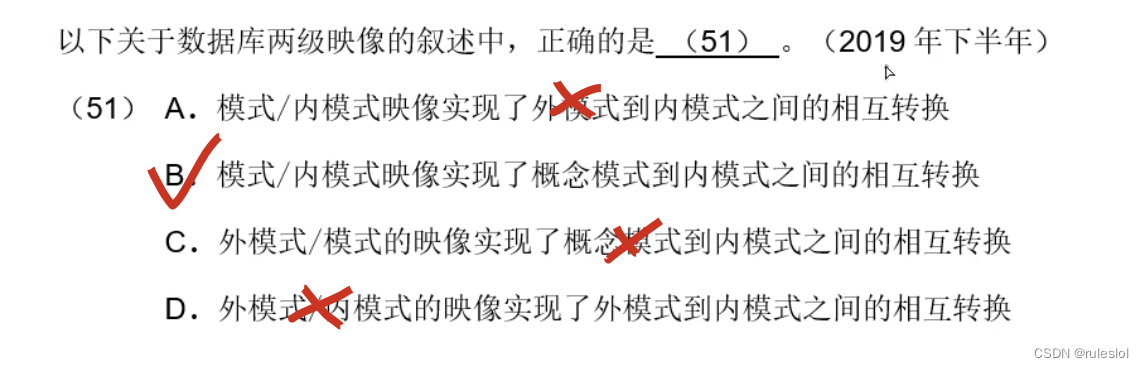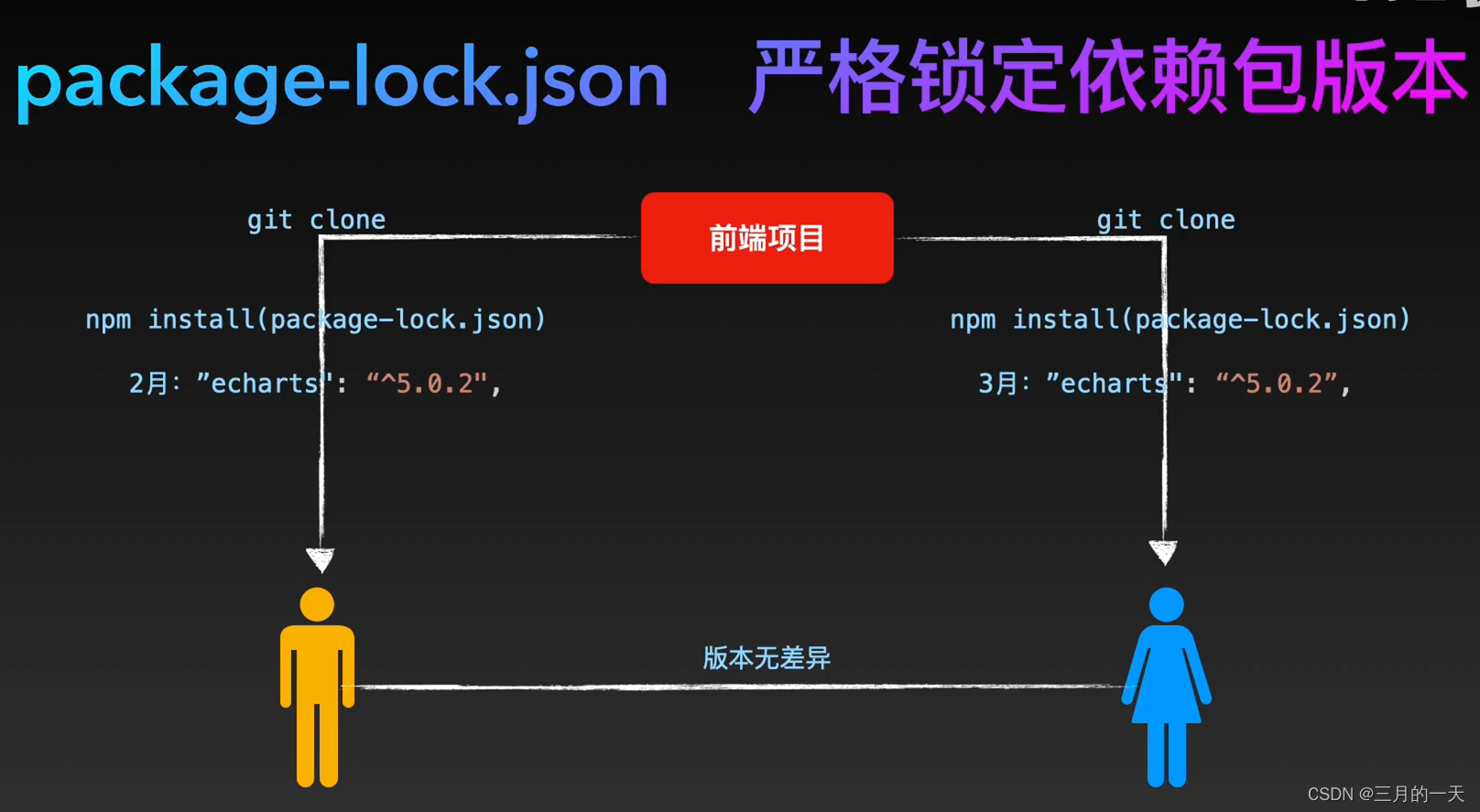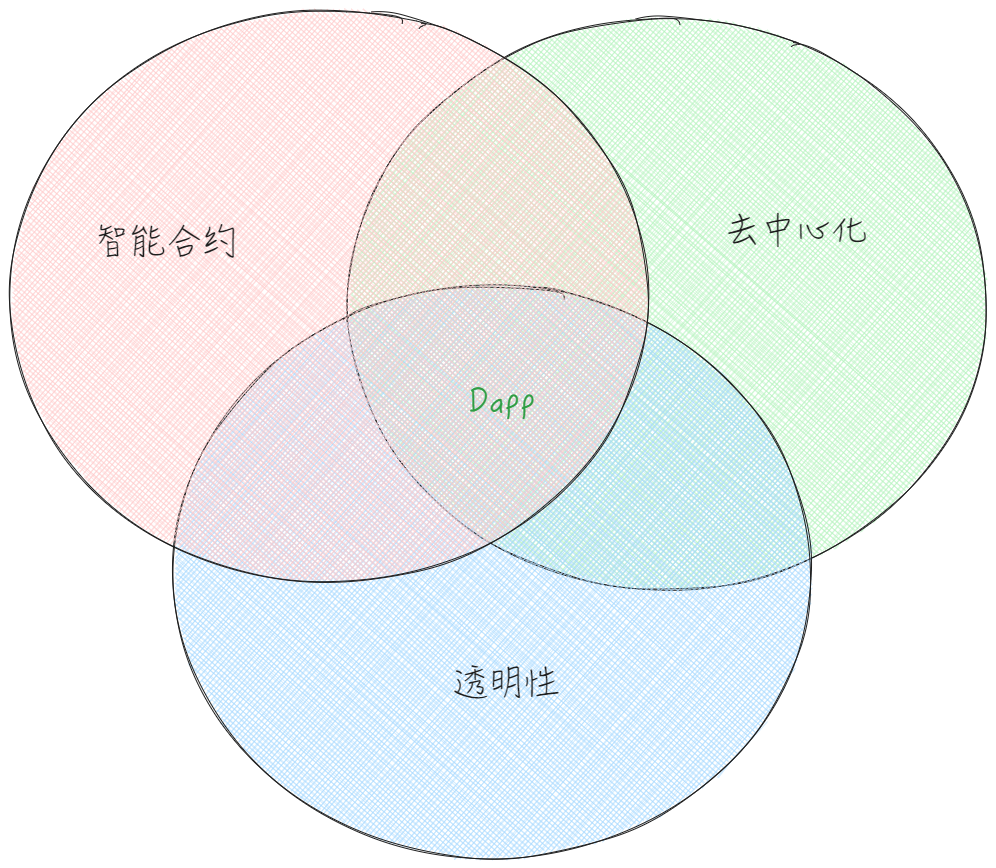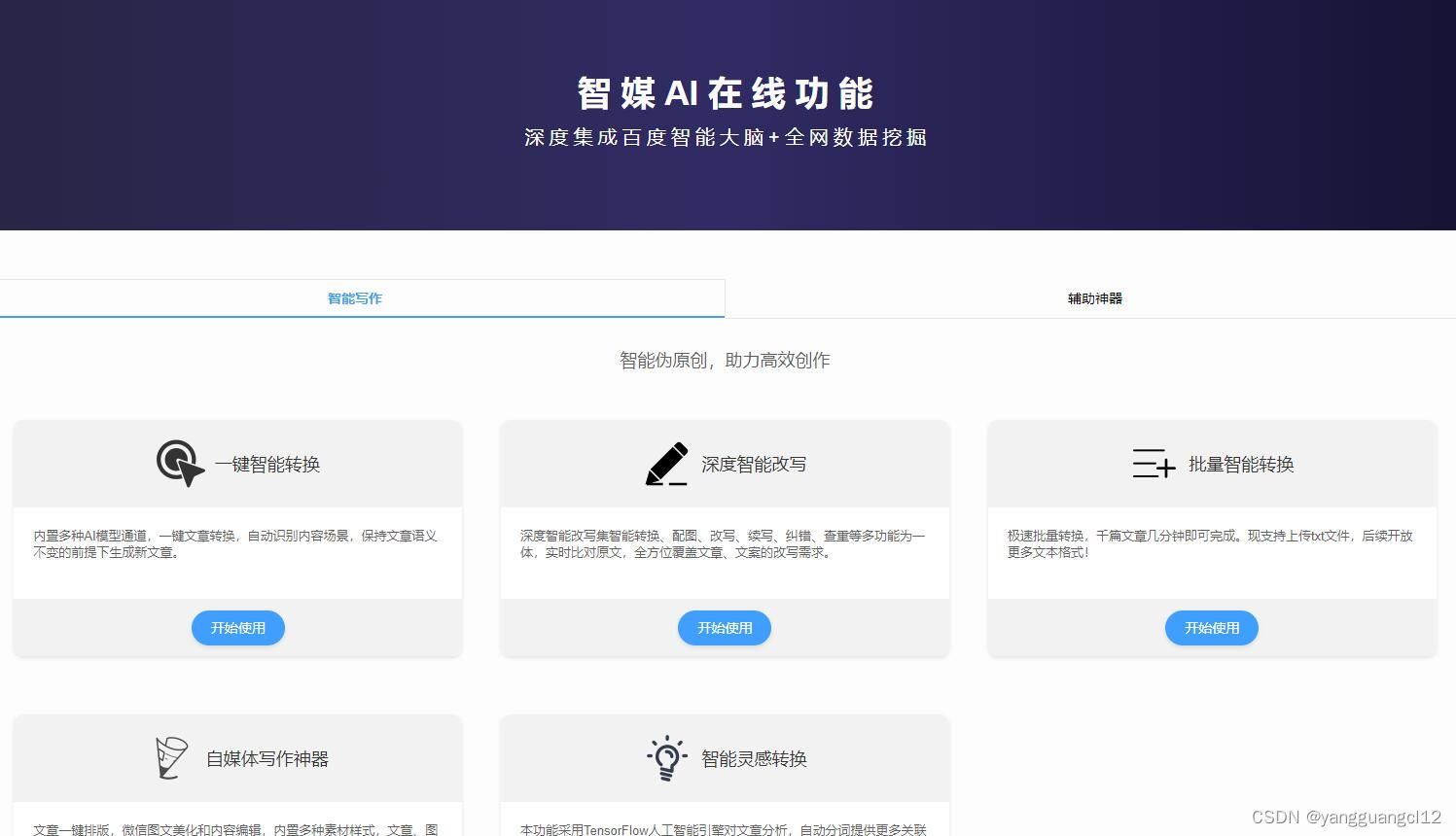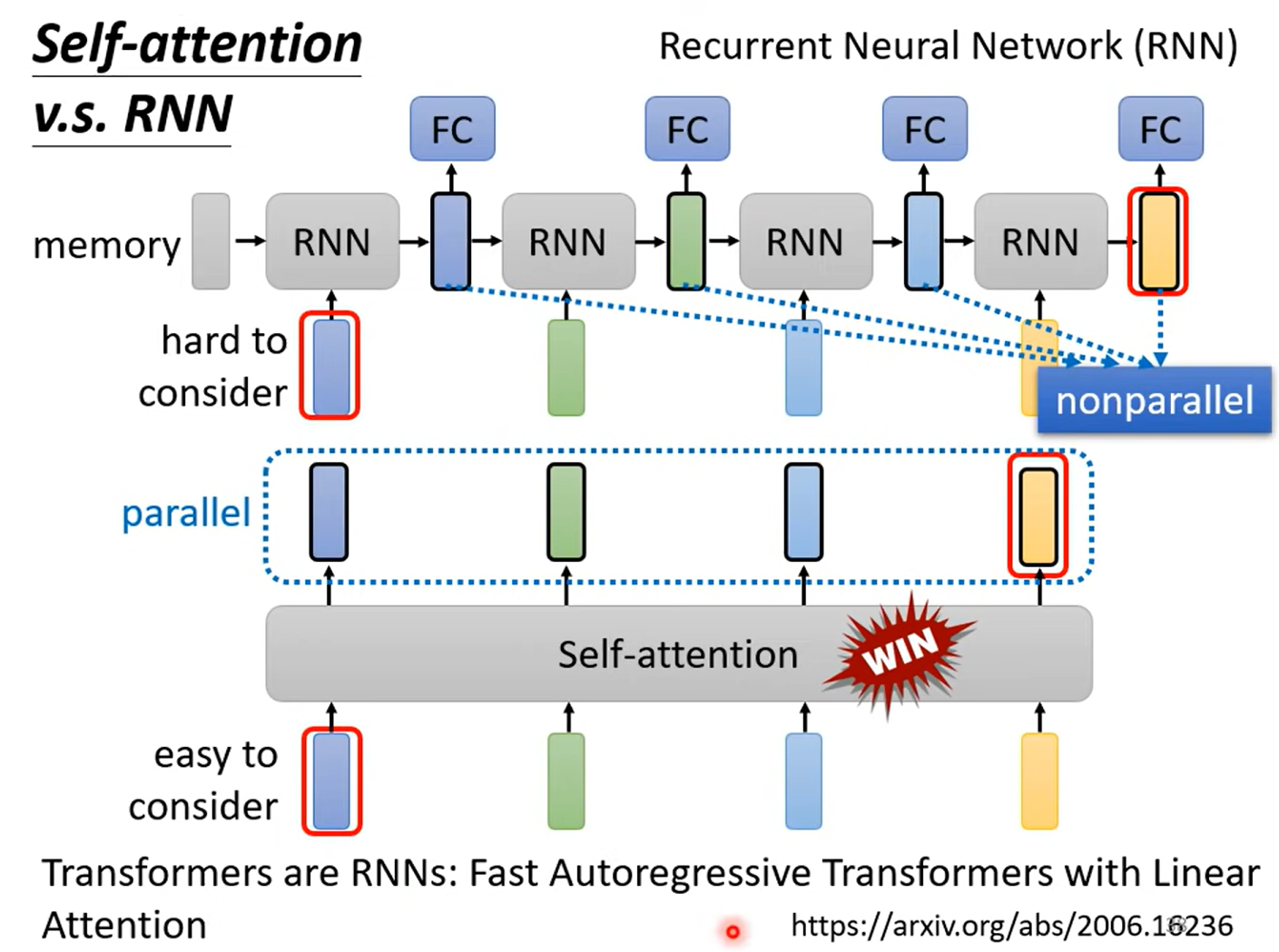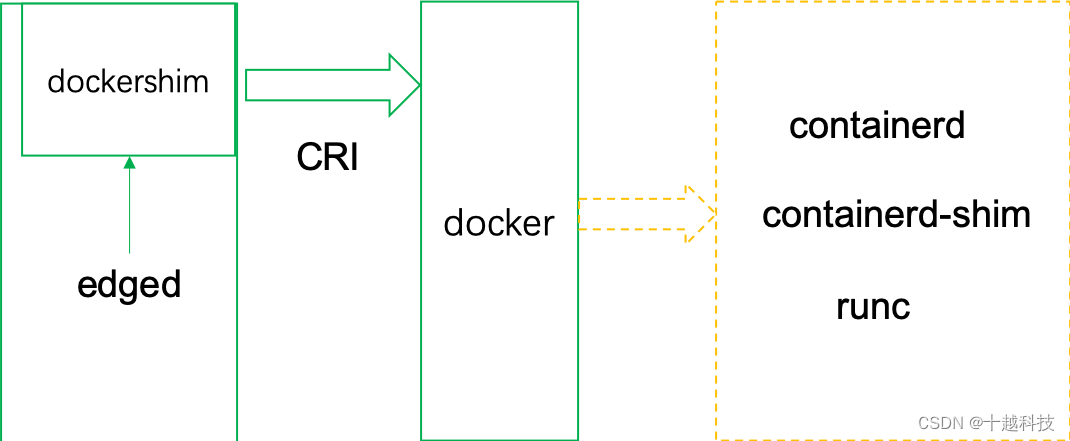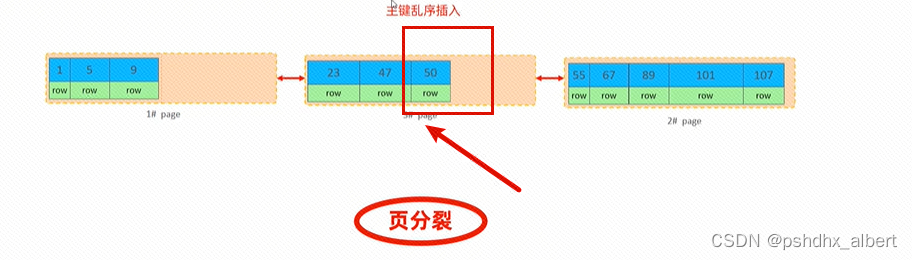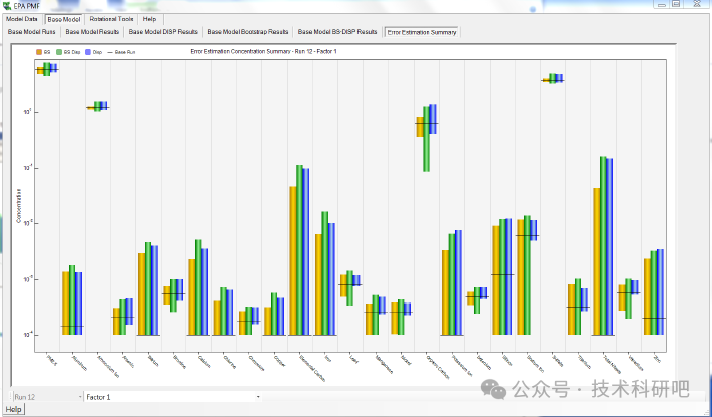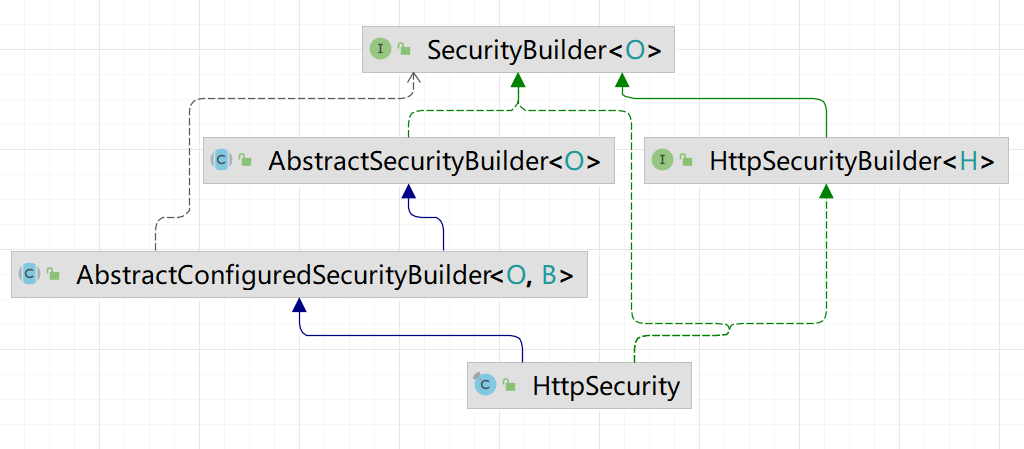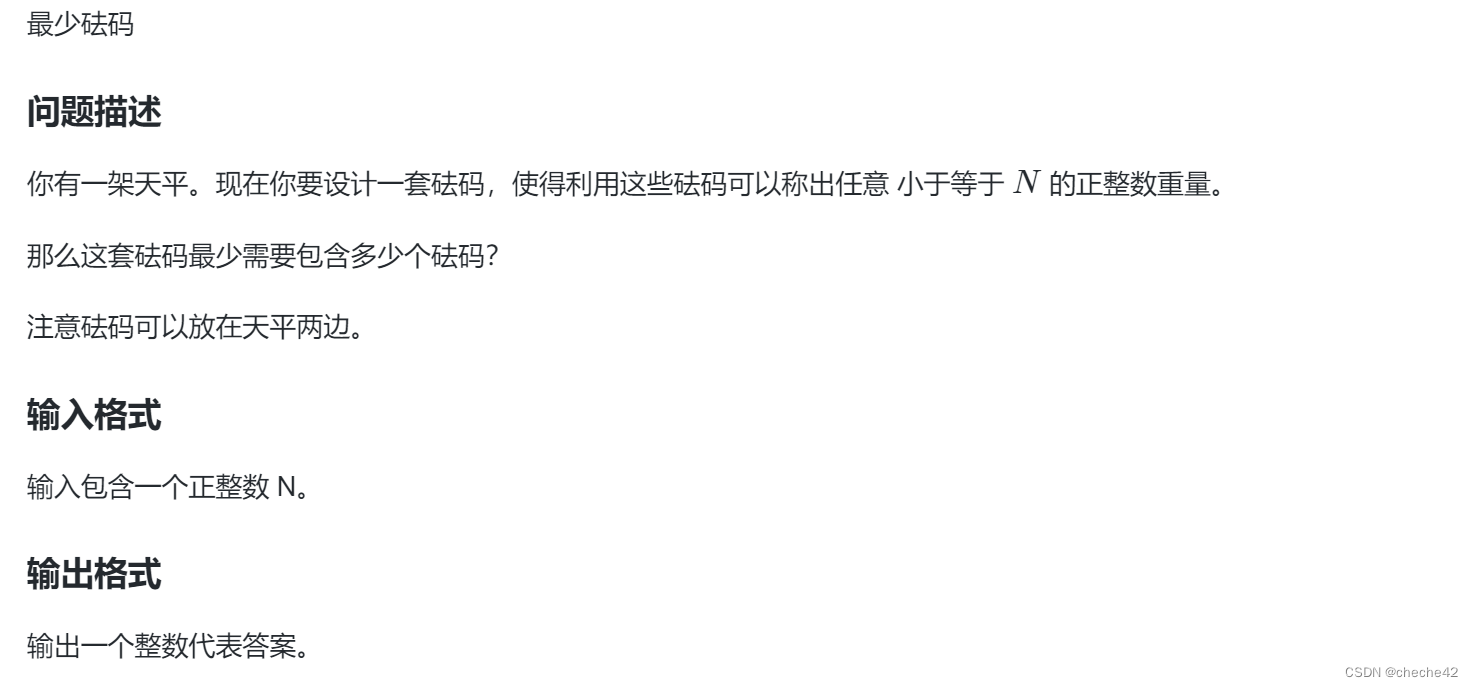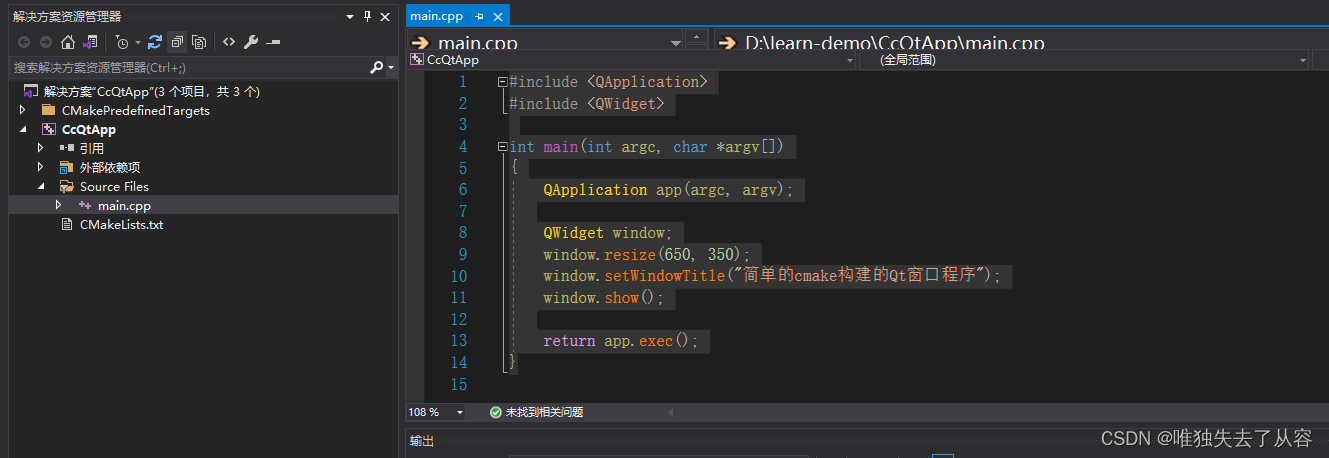目录
一、jdk安装
二、tomcat安装
三、MySQL安装
四、nginx安装
五、配置多个tomcat负载,部署后端项目
六、前端部署
一、jdk安装
1. 上传jdk安装包 jdk-8u151-linux-x64.tar.gz
进入opt目录,将安装包拖进去
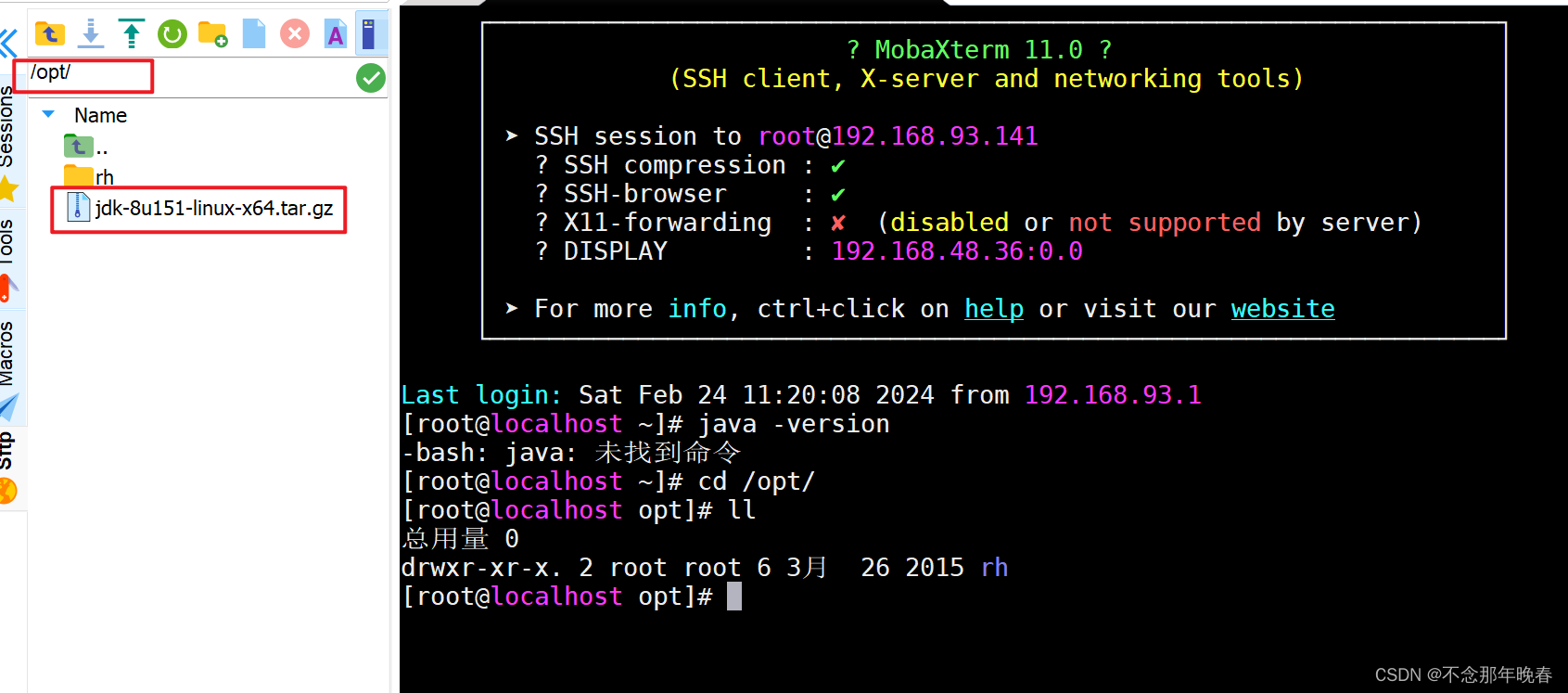
2. 解压安装包
这里需要解压到usr/local目录下,在这里我新建一个文件夹保存解压后的文件
[root@localhost opt]# cd /usr/local/
[root@localhost local]# mkdir java
然后再进入到opt目录下进行解压
[root@localhost local]# cd /opt/
[root@localhost opt]# tar -zxvf jdk-8u151-linux-x64.tar.gz -C /usr/local/java
解压完成后,可以查看

3. 进入/etc/profile文件中,配置环境变量
[root@localhost java]# vim /etc/profile
i键进入编辑模式,ESC退出编辑,:wq保存并退出
#java environment
export JAVA_HOME=/usr/local/java/jdk1.8.0_151/
export JRE_HOME=${JAVA_HOME}/jre
export CLASSPATH=.:${JAVA_HOME}/lib:${JRE_HOME}/lib
export PATH=${JAVA_HOME}/bin:$PATH
设置环境变量生效
[root@localhost java]# source /etc/profile
安装完成后,可以查看
[root@localhost java]# java -version
java version "1.8.0_151"
Java(TM) SE Runtime Environment (build 1.8.0_151-b12)
Java HotSpot(TM) 64-Bit Server VM (build 25.151-b12, mixed mode)
二、tomcat安装
1. 上传安装包 apache-tomcat-8.5.20.tar.gz
跟jdk一样,直接将安装包拖入到opt目录下即可
2. 解压安装包
在opt目录下进行解压,解压到usr/local/java目录下
[root@localhost java]# cd /opt/
[root@localhost opt]# tar -zxvf apache-tomcat-8.5.20.tar.gz -C /usr/local/java
3. 启动tomcat
[root@localhost java]# cd apache-tomcat-8.5.20/bin/
[root@localhost bin]# ./startup.sh
4. 防火墙设置
1、开放8080端口
firewall-cmd --zone=public --add-port=8080/tcp --permanent
2、刷新防火墙
firewall-cmd --reload
3、查看防火墙列表
firewall-cmd --zone=public --list-ports
5. 创建启动脚本(设置自启动,服务器开启即启动)
将tomcat目录下bin中的catalina.sh拷贝到/etc/init.d目录下
[root@localhost bin]# cp /usr/local/java/apache-tomcat-8.5.20/bin/catalina.sh /etc/init.d
重命名为tomcat
[root@localhost bin]# cd /etc/init.d/
[root@localhost init.d]# mv catalina.sh tomcat
编辑tomcat
进入编辑界面,加入以下内容,注意根据自己的环境配置
JAVA_HOME=/usr/local/java/jdk1.8.0_151
CATALINA_HOME=/usr/local/java/apache-tomcat-8.5.20
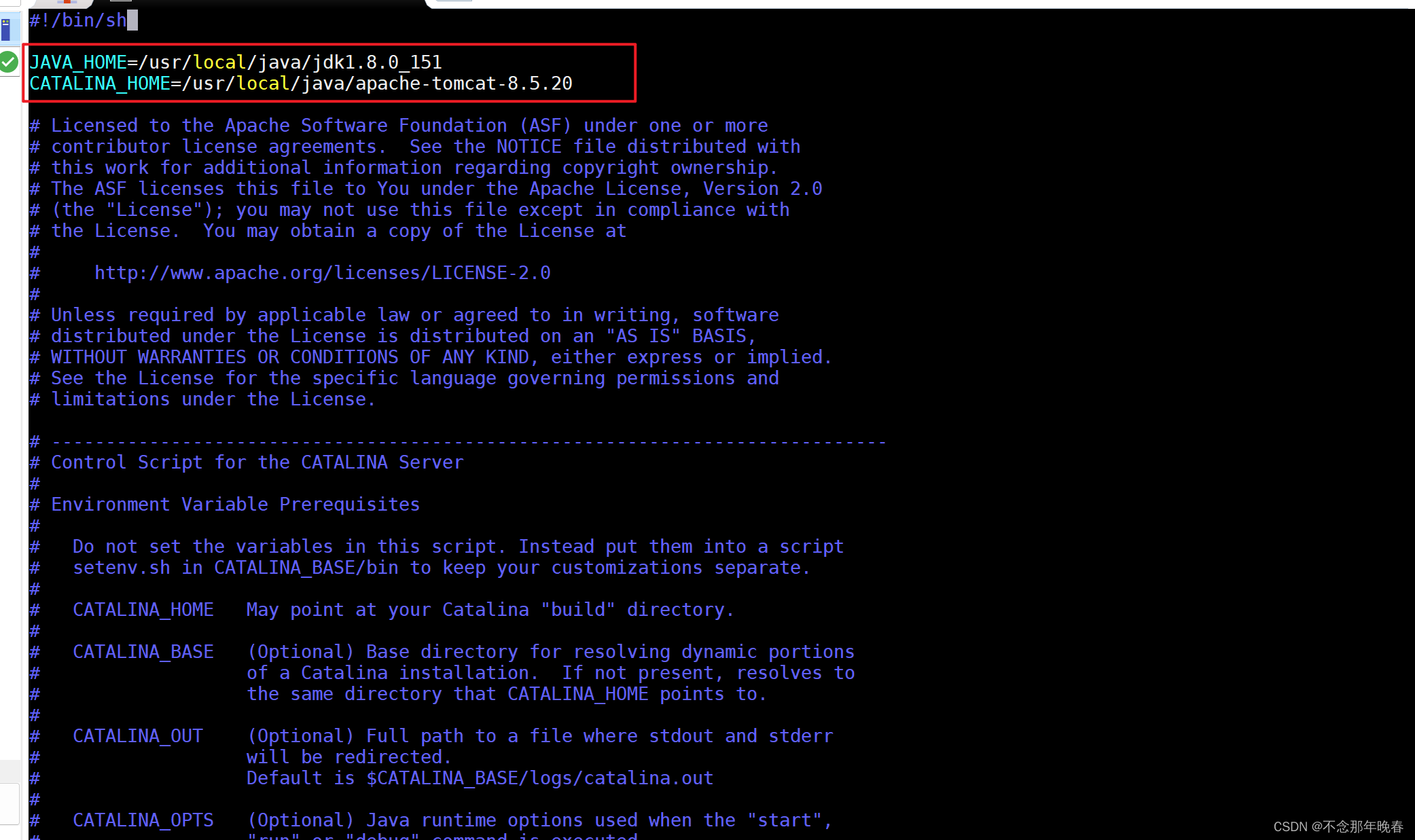
加入以下注释,:wq保存
#chkconfig: 23456 10 90
#description: tomcat service

执行以下命令添加服务
[root@localhost init.d]# chkconfig --add tomcat
三、MySQL安装
1. 卸载mariadb,否则安装MySQL会出现冲突(先查看后删除再查看)
[root@localhost ~]# rpm -qa|grep mariadb
mariadb-libs-5.5.56-2.el7.x86_64
[root@localhost ~]# rpm -e --nodeps mariadb-libs-5.5.56-2.el7.x86_64
[root@localhost ~]# rpm -qa|grep mariadb
2. 上传MySQL安装包
跟jdk一样,将安装包拖入到opt目录下
3. 解压MySQL安装包 mysql-5.7.35-1.el7.x86_64.rpm-bundle.tar
创建一个文件夹
[root@localhost ~]# cd /usr/local/java/
[root@localhost java]# mkdir mysql-5.7
进入opt目录下进行解压
[root@localhost java]# cd /opt
[root@localhost opt]# tar -xvf mysql-5.7.35-1.el7.x86_64.rpm-bundle.tar -C /usr/local/java/mysql-5.7/
4. 以下内容逐条进行安装,-ivh 其中i表示安装,v表示显示安装过程,h表示显示进度
rpm -ivh mysql-community-common-5.7.35-1.el7.x86_64.rpm
rpm -ivh mysql-community-libs-5.7.35-1.el7.x86_64.rpm
rpm -ivh mysql-community-client-5.7.35-1.el7.x86_64.rpm
rpm -ivh mysql-community-server-5.7.35-1.el7.x86_64.rpm
5. 启动MySQL服务及开机启动设置
[root@localhost mysql-5.7]# systemctl start mysqld
[root@localhost mysql-5.7]# systemctl enable mysqld.service
6. 登录MySQL修改密码
[root@localhost mysql-5.7]# grep "password" /var/log/mysqld.log
2024-02-24T09:47:07.400066Z 1 [Note] A temporary password is generated for root@localhost: ro.*hxccr9oL
[root@localhost mysql-5.7]# mysql -uroot -p
Enter password:
Welcome to the MySQL monitor. Commands end with ; or \g.
#设置密码校验策略(0 or LOW),要不密码太LOW不让你过
set global validate_password_policy=0;
#设置密码校验长度,要不密码太短不让你过(多次测试发现密码最小长度为4位)
set global validate_password_length=4;
#更新密码
set password = password("123456");#数据库没有授权,允许以root身份远程登录mysql
GRANT ALL PRIVILEGES ON *.* TO 'root'@'%' IDENTIFIED BY '123456' WITH GRANT OPTION;
#输入后使修改生效还需要下面的语句
FLUSH PRIVILEGES;#可以退出,试试用新密码重新登录
exit
7. 防火墙设置
#开放3306端口
firewall-cmd --zone=public --add-port=3306/tcp --permanent
#刷新防火墙规则
firewall-cmd --reload
#查看防火墙列表
firewall-cmd --zone=public --list-ports
四、nginx安装
1. 一键安装4个依赖,在opt目录下
[root@localhost opt]# yum -y install gcc zlib zlib-devel pcre-devel openssl openssl-devel
2. 上传并解压安装包 nginx-1.13.7.tar.gz
[root@localhost opt]# tar -xvf nginx-1.13.7.tar.gz -C /usr/local/java/
3. 安装nginx
#进入安装包目录
[root@localhost opt]# cd /usr/local/java/nginx-1.13.7/#编译,执行配置:考虑到后续安装ssl证书,添加两个模块
[root@localhost nginx-1.13.7]# ./configure --with-http_stub_status_module --with-http_ssl_module#安装
[root@localhost nginx-1.13.7]# make && make install
4. 启动nginx服务
安装好的nginx服务就会在/usr/local/nginx目录下
进入 /usr/local/nginx/sbin 目录下启动:
# 启动
./nginx#查看是否启动成功 ps -A |grep nginx
[root@localhost sbin]# ps -A |grep nginx 4422 ? 00:00:00 nginx 4423 ? 00:00:00 nginx还可以用 lsof -i:80
[root@localhost sbin]# lsof -i:80 COMMAND PID USER FD TYPE DEVICE SIZE/OFF NODE NAME nginx 4422 root 6u IPv4 27486 0t0 TCP *:http (LISTEN) nginx 4423 nobody 6u IPv4 27486 0t0 TCP *:http (LISTEN)当然,lsof命令需要下载
yum install -y lsof
5. 防火墙规则
#开放80端口
firewall-cmd --zone=public --add-port=80/tcp --permanent
#刷新防火墙规则
firewall-cmd --reload
#查看防火墙列表
firewall-cmd --zone=public --list-ports
6. 配置开机自启动
#进入 /etc/rc.d/rc.local目录下
vim /etc/rc.d/rc.local
#配置nginx的服务目录 /usr/local/nginx/sbin/nginx
#修改 /etc/rc.d/rc.local的权限
cd /etc/rc.d/
chmod 755 rc.local
五、配置多个tomcat负载,部署后端项目
1. 准备2个tomcat
cp -r apache-tomcat-8.5.20/ apache-tomcat-8.5.20-8081/2. 修改第二个tomcat的配置
进入到conf目录下
cd apache-tomcat-8.5.20-8081/conf/编辑server.xml文件:
vim server.xmlHTTP端口,默认8080,改为8081
远程停服务端口,默认8005,改为8006
AJP端口,默认8009,改为8010
3. 防火墙规则
#开放8081端口
firewall-cmd --zone=public --add-port=8081/tcp --permanent
#刷新防火墙规则
firewall-cmd --reload
#查看防火墙列表
firewall-cmd --zone=public --list-ports
4. 配置nginx负载均衡
在/usr/local/nginx/conf目录下的nginx.conf中添加
upstream tomcat_list { #服务器集群名字 server 127.0.0.1:8080 weight=1; #服务器1 weight是权重的意思,权重越大,分配的概率越大。 server 127.0.0.1:8081 weight=1; #服务器2 weight是权重的意思,权重越大,分配的概率越大 }
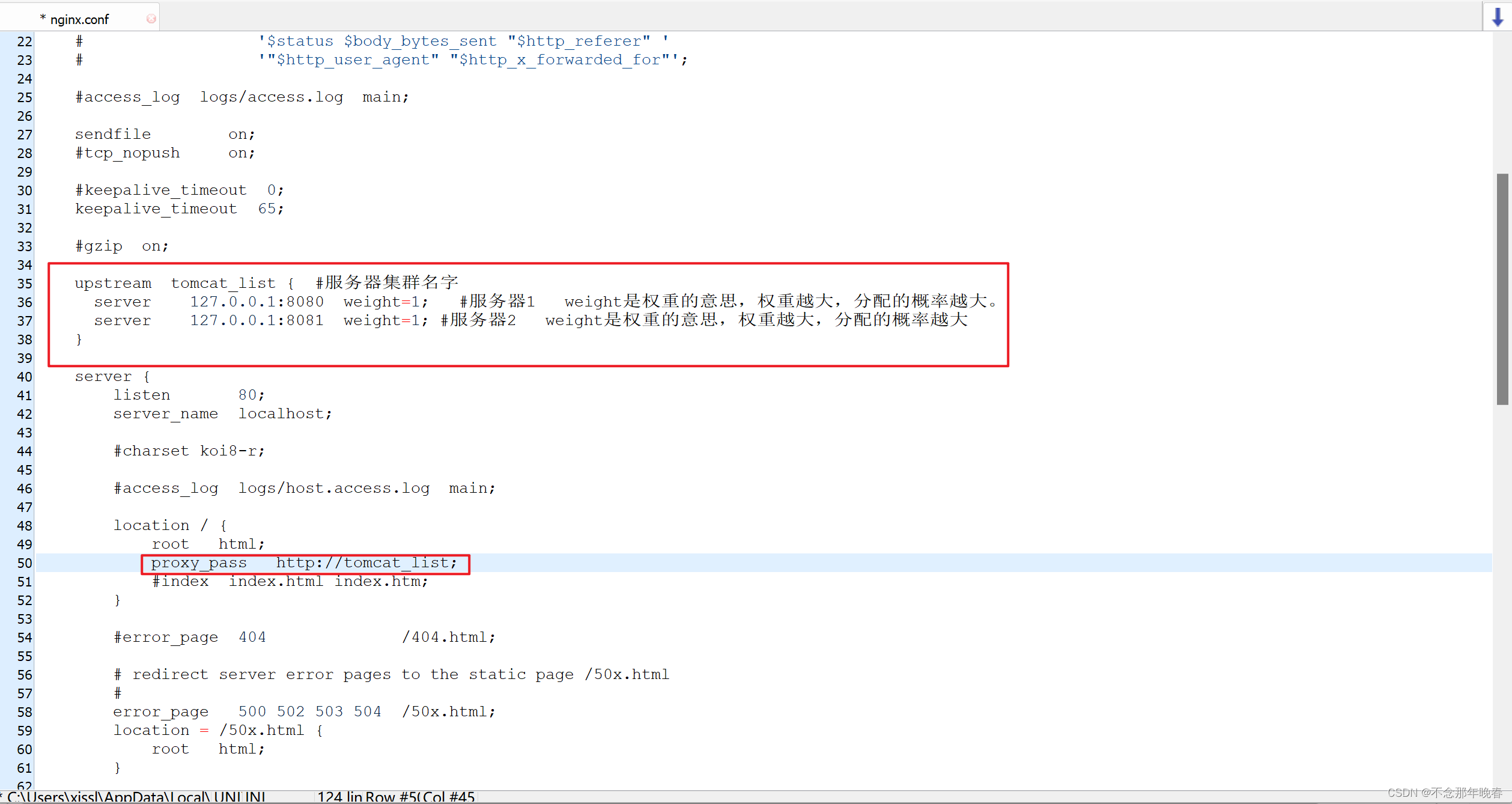
更改完后,点击保存
5. 进入/usr/local/nginx/sbin目录下
#重启nginx服务
./nginx -s reload
这时nginx就负载到两个tomcat上了
6. 创建数据库,将脚本导入
注意数据库名称要一致
7. 将项目后端的war包放入到/usr/local/java/apache-tomcat-8.5.20/webapps下
注意两个tomcat都要放war包
8. 再重启tomcat服务,就可以访问到后端数据了
后端就部署完成了

六、前端部署
1. 一般开发都会提供一个前端的压缩包,在/usr/local目录下创建一个文件夹,存放压缩包
[root@localhost bin]# cd /usr/local/
[root@localhost local]# mkdir mypro
[root@localhost local]# cd mypro/
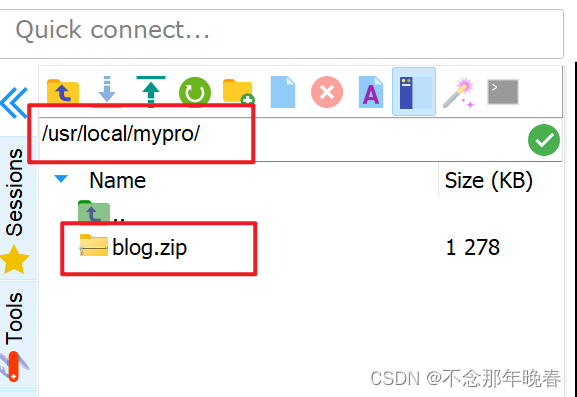
2. 下载unzip命令,并解压前端压缩包
[root@localhost mypro]# yum install -y unzip
...
[root@localhost mypro]# unzip blog.zip
3. 将解压后的路径配置到/usr/local/nginx/conf目录下的nginx.conf中
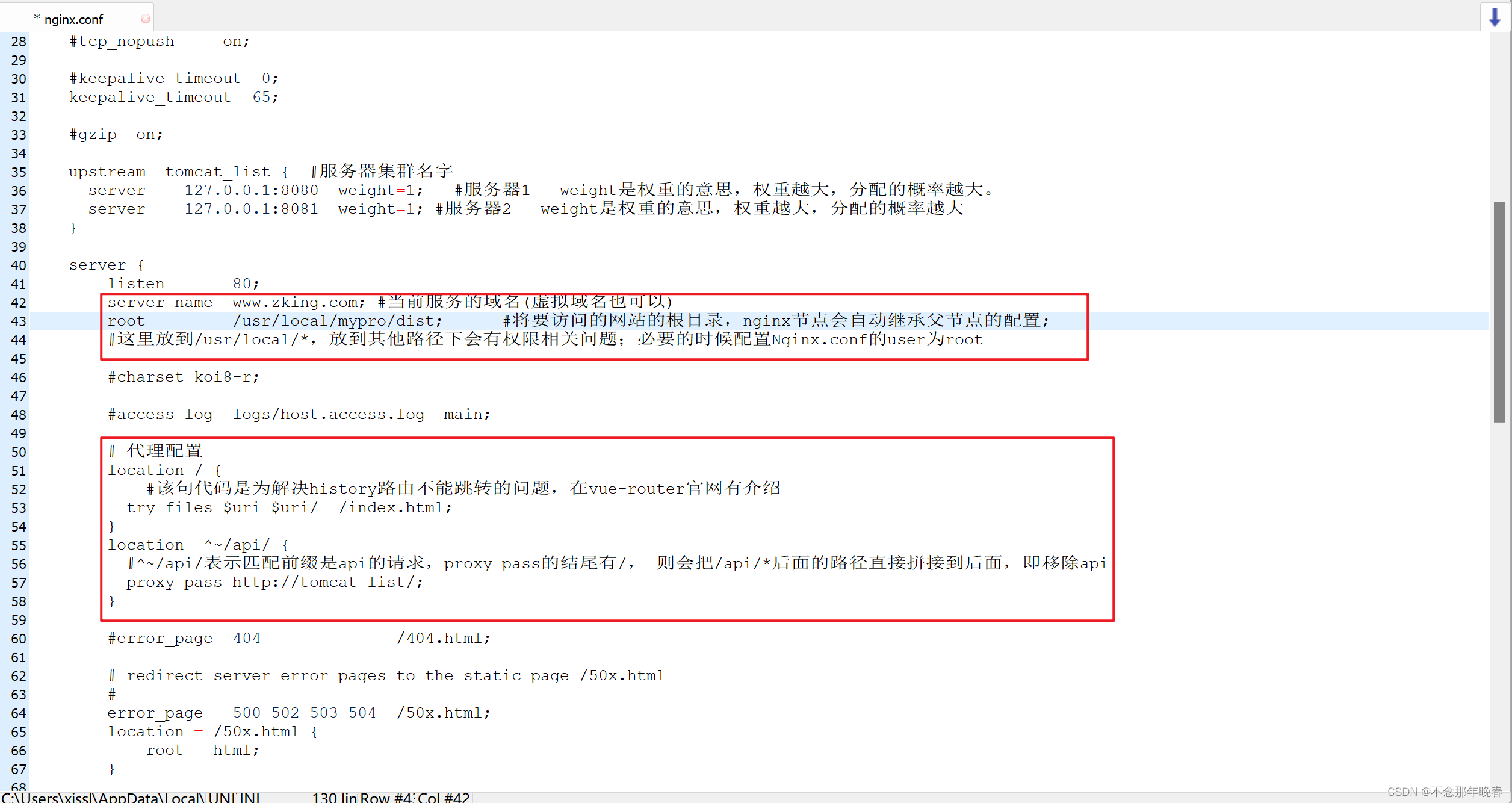
在C:\Windows\System32\drivers\etc\hosts中增加映射关系
192.168.93.141 www.zking.com
然后再重启nginx服务,前端就部署完成了